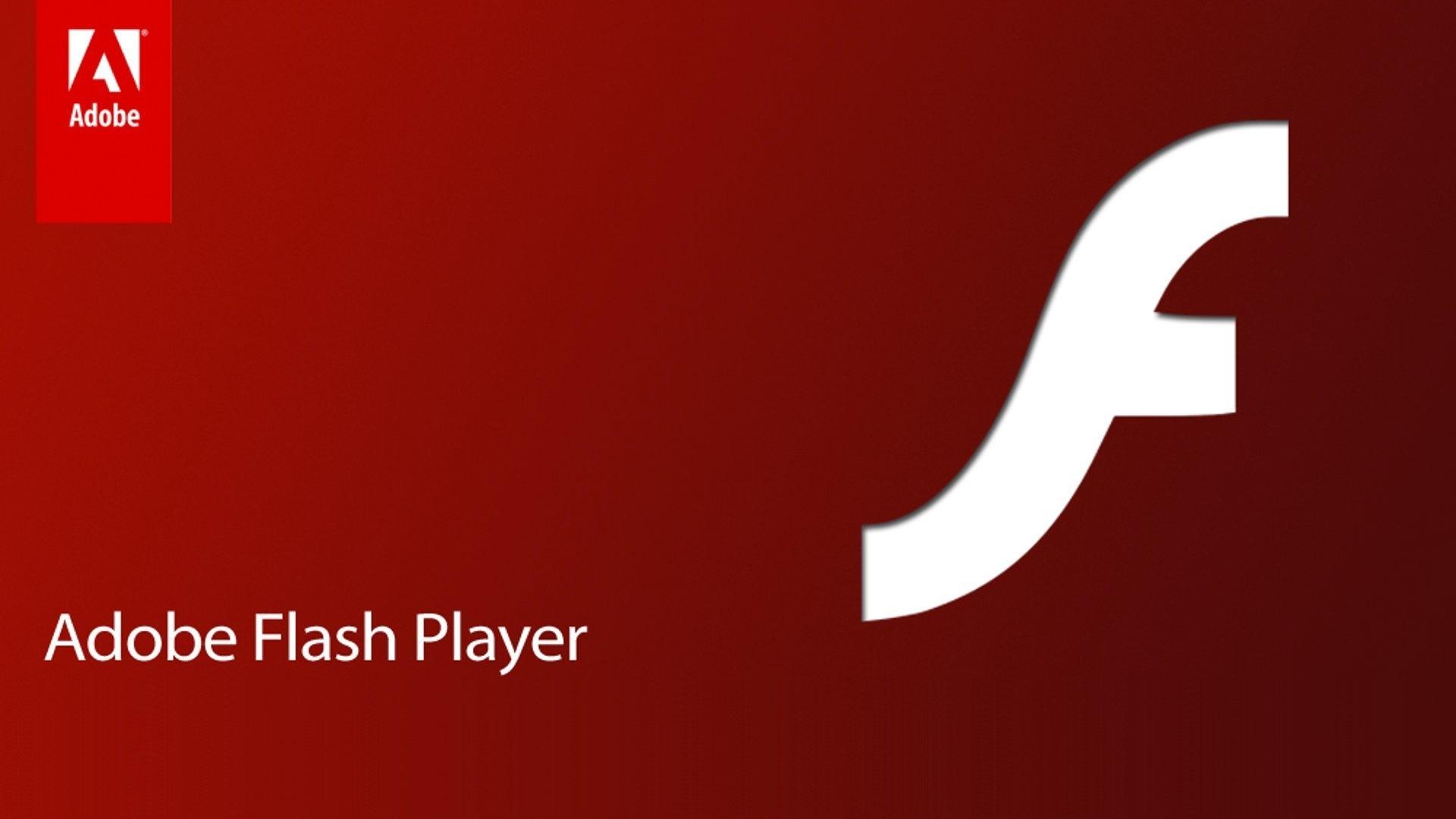Как его обновить?
Если внезапно вы обнаружили, что у вас не воспроизводятся видео или не могут запуститься какие-то приложения в сети, то вам, в первую очередь, нужно будет задуматься над тем, как обновить и как включить Флеш Плеер в Яндекс.Браузере. В преимущественном большинстве случаев, если браузер не может запустить определенное приложение, он сам оповещает пользователя о том, что плагин отключен или ему нужно обновление, и в последнем случае предлагает даже сразу пройти процедуру обновления, но если у вас этого нет, то обновить его можно следующим образом:
- Зайдите на официальный сайт программы (https://get.adobe.com/ru/flashplayer/otherversions/).
- Нажмите «Загрузить».
![]()
- Запустите файл установки и проследуйте простой инструкции.
После этого плеер автоматически будет встроен в работу всех ваших браузеров, и достаточно будет перезагрузить их, чтобы он начал нормально работать. Если же это не принесло никакого результата, то придется разбираться с тем, как включить Flash Player в Яндекс Браузере.
Необходимость включения, как и обновления, зачастую сопровождается соответствующим уведомлением, поэтому определить проблему не так сложно.
Как его активировать?
С тем, как настроить Флеш Плеер в Яндекс Браузере, у многих возникают некоторые проблемы, так как его нет в меню дополнений этой программы. По этой причине процедура включения его осуществляется следующим образом:
- Вводите в адресную строку «browser://plugins».
- В поле «Adobe Flash Player» нажмите кнопку «Включить».
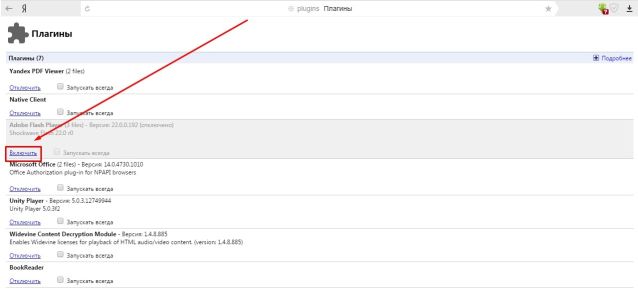
После этого плагин будет активирован и готов к работе. В принципе, процедура точно такая же, как и в Google Chrome, причем, даже если вы напишете в строку «chrome://plugins», программа автоматически поменяет на нужное значение и войдет в это меню.

Ремейк Black Mirror: небезызвестный и атмосферный готический хоррор
Если вам по вкусу старые готические замки, персонажи с собственными скелетами в шкафу, семейные разборки вкупе с загадками, головоломками, мистикой и безумием, то этот приключенческий хоррор определённо придётся вам по душе!

Почему не стоит использовать сторонние клавиатуры с устройствами Apple?
Больше тридцати миллионов пользователей пострадали

Как посмотреть ролик в обратном режиме в iMovie?
Несколько хитрых советов и не только

Простые секреты Google Chrome
Какие полезные функции могут удивить?